
맥이 응답하지 않을 때 사용할 수 있는 여러 강제종료 방법을 상세히 설명합니다. 단축키부터 터미널 명령까지, 이 가이드를 통해 빠르고 간단하게 맥북을 강제로 종료할 수 있습니다.
🔌 강제종료 버튼 사용하기
맥북이 완전히 응답하지 않을 때, 가장 기본적인 방법은 강제종료 버튼을 사용하는 것입니다.
- 1️⃣ 전원 버튼을 눌러서 10초 정도 유지합니다. 이 과정에서 맥북은 자동으로 전원이 꺼집니다.
- 2️⃣ 전원이 꺼진 후, 다시 켜서 정상적으로 부팅되도록 합니다.
이 방법은 맥북이 전혀 반응하지 않는 상황에서 유용합니다.
⌨️ 응용 프로그램 강제종료 단축키
맥에서 강제종료 단축키를 사용하면 응답하지 않는 애플리케이션을 종료할 수 있습니다.
- 1️⃣
Command + Option + Esc키를 동시에 누릅니다. 이는 ‘강제종료’ 창을 불러옵니다.
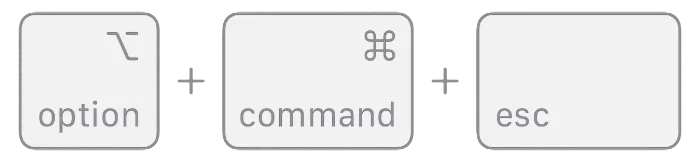
- 2️⃣ 목록에서 종료할 프로그램을 선택하고 ‘강제종료’를 클릭합니다.
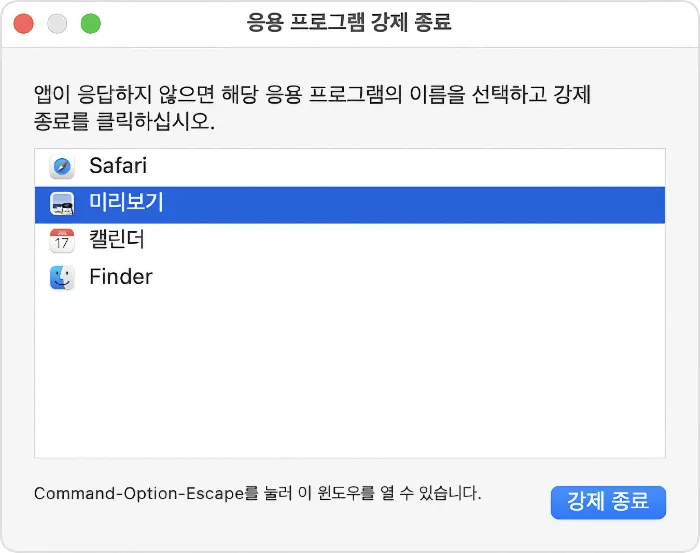
📱 특정 애플리케이션 강제종료
이 방법은 특정 앱이 멈춘 경우 유용하며, 전체 시스템을 종료할 필요는 없습니다.
- 1️⃣
Option키를 누른 채로 도크에 있는 애플리케이션 아이콘을 오른쪽 클릭합니다. - 2️⃣ ‘강제종료’ 옵션을 선택하여 해당 앱만 종료합니다.
🖥️ 터미널을 통한 강제종료
터미널을 이용하면 강제종료 명령어로 맥을 종료할 수 있습니다.
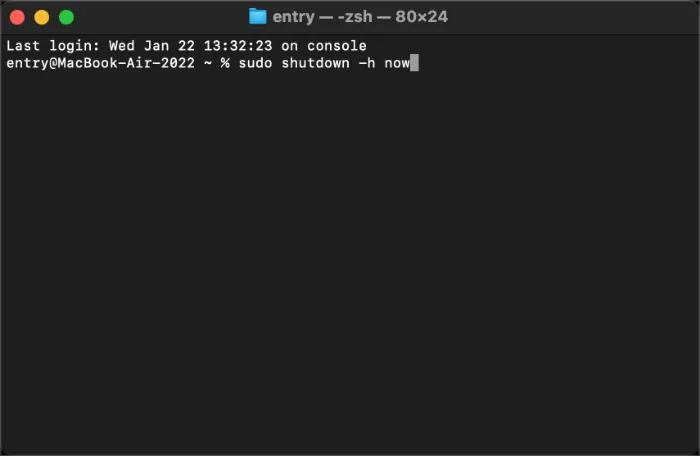
- 1️⃣ 터미널을 열고,
sudo shutdown -h now명령어를 입력한 후, 관리자 비밀번호를 입력합니다. - 2️⃣ 즉시 시스템이 종료됩니다.
이 방법은 시스템 레벨에서 강제로 맥을 종료할 때 유용합니다.
🔧 추가 팁 및 주의사항
맥을 강제로 종료할 때는 데이터 손실의 위험이 있으므로, 가능한 한 정상적인 방법으로 종료하는 것이 좋습니다.
- 1️⃣ 정기적인 시스템 업데이트와 백업을 통해 데이터 손실을 방지하세요.
- 2️⃣ 응답이 없는 상태가 빈번하다면, 하드웨어 문제나 소프트웨어 충돌을 의심해보고, 필요할 경우 지원을 받으세요.
맥이 자주 멈추는 문제를 겪고 있다면, 애플 지원을 방문해 보세요.
결론
맥을 강제로 종료하는 여러 방법을 알아보았습니다. 상황에 맞는 방법을 선택하여 사용하시되, 데이터 보호를 위해 정기적인 백업을 잊지 마세요. 문제가 계속된다면, 애플 지원이나 전문가의 도움을 받는 것이 좋습니다.
자주 묻는 질문
맥북을 강제로 종료하는 가장 빠른 방법은 무엇인가요?
맥북을 강제로 종료하는 가장 빠른 방법은 전원 버튼을 약 10초간 길게 누르는 것입니다.
강제종료 명령어는 터미널에서 어떻게 사용하나요?
터미널에서 ‘sudo shutdown -h now’ 명령어를 입력하면 즉시 강제종료가 실행됩니다.
맥에서 강제종료 단축키는 무엇인가요?
맥에서 강제종료 단축키는 Command + Option + Esc입니다.
맥이 전혀 반응하지 않을 때는 어떻게 강제종료를 하나요?
맥이 전혀 반응하지 않을 때는 전원 버튼을 눌러 강제로 전원을 끄는 방법 밖에 없습니다.


